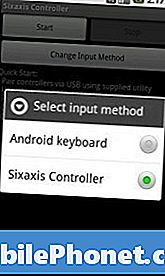I dag er våre Android-smarttelefoner og -tabeller svært avanserte som gjør mange ting og holder verdifull informasjon, filer, apper, data og mer. Enten du blir kvitt en gammel smarttelefon eller nettbrett, eller nylig har gjort en stor programvareoppdatering, og trenger å rydde ut enheten din, er en tilbakestilling av fabrikkdata det du trenger å gjøre, og nedenfor skal vi forklare hvor lett det er det er å fullføre.
Dette sletter enheten og setter den tilbake til "fabrikken ut av boksen", og dermed navnet fabrikkdata tilbakestilt. Dette kan ofte reparere feil eller problemer etter en nylig programvareoppdatering, som den store oppgraderingen til Android 5.0 Lollipop, og det er også et skritt du vil ta for å slette all personlig informasjon før du selger en smarttelefon eller nettbrett.
Les: Slik sikkerhetskopierer du Android i 5 enkle trinn
Hvis du trenger å tilbakestille fabrikkdata på Android-smarttelefonen eller nettbrettet, vil du sannsynligvis få all informasjon, filer, bilder eller data fra enheten først. Begynn med å trykke på koblingen ovenfor for å sikkerhetskopiere Android, og les videre for å lære hvordan du raskt utfører en fabriksdataåterstilling og tøm all informasjon fra Android-enheten din.

Igjen, før vi kommer i gang, vil dette slette alt fra din Android-smarttelefon eller nettbrett. Å gjøre en fabriksdatastilling sletter alt, og setter den tilbake til samme tilstand som den var ute av esken, eller som den forlot fabrikken. Dette kan løse problemer med batterilevetid eller programvareproblemer etter oppdateringer, og det er en god ting å gjøre før du selger en enhet.
Uten videre ado, lar vi komme i gang og slette de Android-smarttelefonene eller -tablettene.
Bruksanvisning
Finne selve innstillingsalternativet i innstillingsmenyen kan variere litt fra Android-enhet til Android-enhet, hovedsakelig fordi produsenter som Samsung eller HTC endrer utseendet og føler seg litt, det er vanligvis på samme sted. Det tar bare 4-5 trykk på fingeren, og du vil helt slette enheten tilbake til fabrikkstatus.
Gå inn i innstillingene ved å trekke ned varslingslinjen og trykke på det girformede innstillingsikonet, eller finn innstillingsappen i programmagasinet. En gang i innstillingene vil du rulle ned til personlig og velge "Sikkerhetskopiering og tilbakestilling“. Dette alternativet kan også være i "Sikkerhet"Innstillingsmenyen på enkelte Android-enheter.
Når du er i innstillingsmenyen Sikkerhetskopierings- og tilbakestillingsinnstillinger, ser du noen alternativer der Google vil minne deg på (og gjøre det for deg) for å sikkerhetskopiere dataene dine. Dette sparer data, Wi-Fi-passord og andre innstillinger eller informasjon fra kontoen din til Googles servere. Dette gjør det mulig å gjenopprette informasjon til en ny enhet en bris.
Les: Android 5.0 Trykk på N 'Go Gjenoppretter telefonen din i løpet av minutter
Det er en god ide å la Google sikkerhetskopiere viktig informasjon, i tillegg til å gjøre noen av trinnene som er skissert tidligere i dette innlegget om sikkerhetskopiering av Android-enheten din. Når du har sikkerhetskopiert all informasjon du vil beholde, bare rull ned og velg "Tilbakestill fabrikkdata"I menyen for sikkerhetskopiering og tilbakestilling.
Denne skjermen viser alle kontoer som er koblet til enheten, og vil gi deg beskjed om hva som skal slettes. Hvis enheten har et micro-SD-kort, har du mulighet til å sjekke eller fjerne merket for å slette micro-SD-kortet også. Det lagrer vanligvis bildene dine, så du vil kanskje fjerne merket for det alternativet.
Det er det. Bare velg Factory Data Reset-knappen (eller "Tilbakestill telefon") Og ikke berør enheten. Det vil starte opp, slette alle brukerdata, installere den nyeste programvaren og reboot som en helt ny smarttelefon eller nettbrett. All informasjon, kontoer, kontakter, meldinger og mer vil være borte, og det vil være akkurat som det var ute av boksen.
Du er ferdig. Du har vellykket en tilbakestilling av fabrikkdata på enheten. Nå gjenopprett all informasjon du hadde hvis du fortsatt bruker den, eller vær så snill å selge den gamle enheten med tillit.